設定 Adobe 分析事件追蹤
Brightcove Campaign™提供了輕鬆將Brightcove Player與Adobe Analytics集成的功能。這可讓事件追蹤資料傳送至 Adobe Analytics 帳戶,以供報告之用。
若要設定整合,需要執行下列工作:
請注意,設定整合後,只有視訊事件的分析才會傳遞至 Adobe Analytics。
檢閱要追蹤的可用事件
要追蹤的每個 Brightcove 事件都必須建立為 Adobe Analytics 中的自訂成功事件。接著,Adobe 的賽事 ID 將會在「玩家」模組中使用。這可讓布萊特灣事件資料傳遞至 Adobe 成功事件。檢閱下列事件清單,以判斷您要追蹤哪些事件。
- 播放器載入(bcideo_player_load) -當播放器已經載入並準備好播放時發送
- 視頻曝光(bcideo_視頻_影像) -當視頻已加載到播放器並準備好播放時發送
- 視頻視圖(bcideo_ideo_view) -當視頻已經開始播放通過自動播放或由於用戶交互而發送
- 視訊參與 (bcDVideo_Video_Adio_OR) -使用者觀看影片時間軸的秒範圍。此事件是追蹤視訊參與的活動訊號,可能會在播放期間傳送多次,視使用者互動和視訊的長度而定。
- 播放請求(bcideo_play_request) -當用戶明確點擊播放按鈕啟動播放時發送,或者當平台在自動播放場景中觸發播放時自動發送
- 廣告開始(bcideo_ad_start) -當控制權被播放平台移交給廣告代理商時發送
- 廣告結束 (bcvideo_ad_end) -當控制項從廣告代理傳回到播放平台時傳送
- 錯誤 (bcideo_error) -當遇到干擾播放體驗的嚴重錯誤時傳送
- 視訊完成 (視訊完成)-視訊播放完成後傳送
將自訂成功事件新增至
決定要追蹤哪些事件後,必須在 Adobe Analytics 中建立自訂成功事件。若要在 Adobe Analytics 中建立自訂成功事件,請依照下列步驟執行。
- 登入您的 Adobe 分析帳戶。
- 選取要使用的報表套裝或建立新的報表套裝 ( 管理 > 報表套裝)。
- 按一下 [ 編輯設定] > 轉換 > 成功事件。
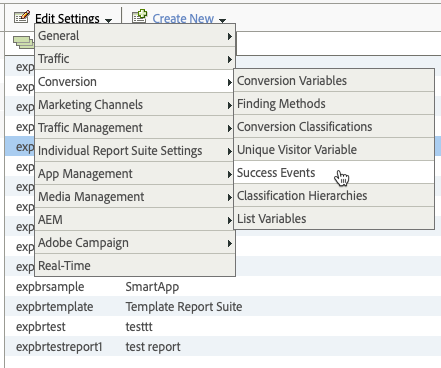
- 按一下「新增」。
- 輸入活動資訊:
- 名稱 -您必須使用前一節中列出的 bc視訊名稱
- 類型 -設定為計數器
- 描述 -新增有意義的描述
- 為您要追蹤的每個事件建立新的成功事件。按一下 [ 儲存] 儲存事件。
下圖顯示針對每個 Brightcove 事件建立的自訂成功事件 (事件 7-事件 15)。

複查要擷取的可用參數
參數攜帶額外的數據,並與事件傳遞。必須在Adobe Analytics中將將要記錄的每個Brightcove參數創建為流量變量。然後在配置Brightcove Campaign中的集成時將使用參數名稱。這可讓布萊特灣參數傳遞給 Adobe 流量變數。檢閱下列參數清單,以判斷您要擷取哪些參數。
- 帳號識別碼 (帳戶)-布萊特灣帳號名稱
- 玩家 ID (玩家編號) -玩家 ID
- 玩家名稱 (玩家名稱) -玩家名稱
- 播放器版本 (版本) -播放器版本號
- 工作階段 (工作階段) -工作階 段識別碼
- 視訊識別碼 (視訊) -視 訊的視訊識別碼
- 視訊名稱 (視訊名稱) -視訊的名稱
- 範圍 (bcideo_range) -以開始第二個格式查看的秒的範圍。結束秒
- 已檢視的視訊秒數 (檢視秒數) -觀看的秒數
- 視頻持續時間 (視頻持續時間) -以秒為單位的視頻的持續時間
- 影片觀看百分比 (觀看百分比) -觀看的影片百分比
- 錯誤碼 (bcideo_error_code) -與事件相關的平台特定錯誤碼
在 Adobe 分析中建立流量變數
決定要追蹤的參數後,必須在 Adobe Analytics 中建立流量變數。若要在 Adobe Analytics 中建立流量變數,請依照下列步驟執行。
- 登入您的 Adobe 分析帳戶。
- 選取要使用的報表套裝或建立新的報表套裝 ( 管理 > 報表套裝)。
- 按一下 [ 編輯設定 > > 流量變數 ]。
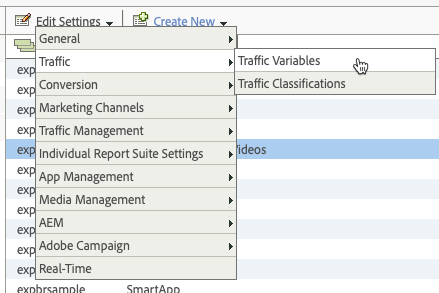
- 輸入參數資訊:
- 名稱 -您必須使用前一節中列出的 bc視訊名稱
- 描述 -新增有意義的描述
- 為您要追蹤的每個參數建立新的流量變數。按一下「儲存」以儲存變數。
下圖顯示針對每個 Brightcove 參數建立的流量變數。
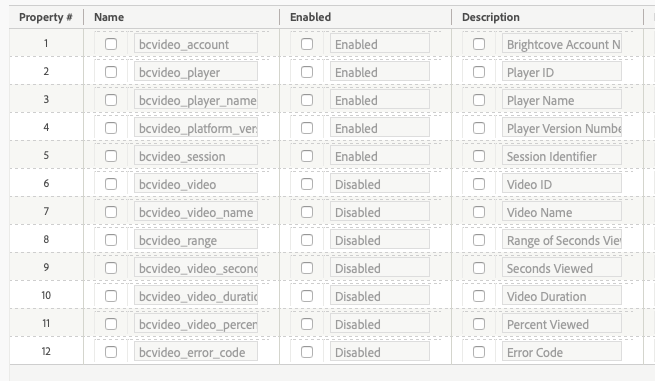
啟用整合
您可能要登錄到Adobe Analytics帳戶,以將所需的信息從該帳戶複製到Brightcove Campaign應用程序。要配置Adobe Analytics事件跟踪,請按照以下步驟操作:
- 登入布萊特灣戰役
- 在導航標題中,點擊齒輪圖標(
 ) 接著Adobe分析。
) 接著Adobe分析。 - 勾選「啟用 Adobe 分析」。
- 輸入您的 Adobe 帳戶資訊。
- 報表套裝 ID
- 行銷雲端組織識別碼
- 追蹤伺服器
- 啟用 CNAME
- 訪客命名空間
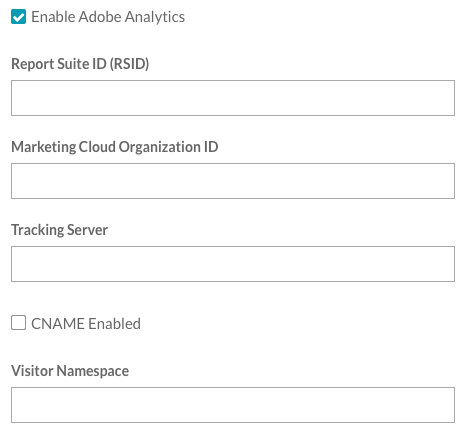
- 對於您要追蹤的每個事件,請在 Brightcove 事件的對應欄位中輸入來自 Adobe Analytics 的事件 ID。在此範例中,當在 Adobe 分析中將 bcideo_player_load 事件建立為自訂成功事件時,指派的事件識別碼為事件 7 。

這是應該在播放器模組中播放器載入 (bcvideo_player_load) 事件欄位中輸入的值。

- 視需要將 Adobe Analytics 中的所有賽事 ID 輸入播放器模組。
- 按一下 [ 儲存] 以儲存事件對映。
- 針對您要擷取的每個參數,請使用 PropX 格式,在 Brightcove 參數的對應欄位中輸入 Adobe Analytics 的參數編號,其中 X 對應於 Adobe 中的屬性 # 分析。在此範例中,在 Adobe 分析中建立了一個 bc視訊帳戶的交量變數,以保留布萊特灣帳戶 ID。它被分配給屬性 #1。

因此, prop1 也應該輸入 Parter 模組中參數的對應欄位。

- 視需要將 Adobe Analytics 中的所有參數名稱輸入到播放器模組中。
- 按一下「儲存」以儲存參數對映。
請務必將變更發佈至播放器。
設定頁面以收集資料
若要開始傳送資料至 Adobe Analytics,必須將資料傳送至報表套裝,才能在報表中顯示。若要成功實作含有程式碼的網頁來收集資料,您必須能存取您的主機伺服器,才能將新內容上傳到您的網站。它也是有用的有一個現有的網站來實現代碼。
下列步驟逐步說明基本的 Adobe 分析實作。
- 下載適用於 JavaScript 和訪客 ID 服務的應用程式測量。下載可在程式碼管理員 ( 分析 > 管理員 > 程式碼管理員) 中取得。下載 zip 包含數個檔案。
AppMeasurement.js,並且VisitorAPI.js是實施分析時的相關文件。 - 主機
AppMeasurement.js和VisitorAPI.js。這些核心 JavaScript 檔案必須裝載在網站上所有網頁都能存取的網頁伺服器上。將這些檔案新增至頁面時,您需要這些檔案的路徑。 - 參考
AppMeasurement.js和所有網站頁面VisitorAPI.js上使用 Brightcove 播放程式,方法是在<head>或每個頁面上的<body>標籤。VisitorAPI.js必須包含之前AppMeasurement.js。<文本 語言 = 文本語言 =「文 > < 本」> https://Insert here/VisitorAPI.js <文本 語言 = 文本語言 =「文 > < 本」> https://Insert here/AppMeasurement.js
確認設定
若要確認是否正在 Adobe Analytics 中擷取布萊特灣事件資料,請依照下列步驟執行。
- 登入您的 Adobe 分析帳戶。
- 按一下「報表」。
- 按一下網站測量結果 > 即時。
- 確認已選取正確的報表套裝。

- 按一下「設定」。
- 輸入「報表名稱」。
- 對於度量、主要維度和次要維度,請選取您在 Adobe Analytics 中設定為成功事件的 Brightcove 事件。事件應該會出現在清單中。
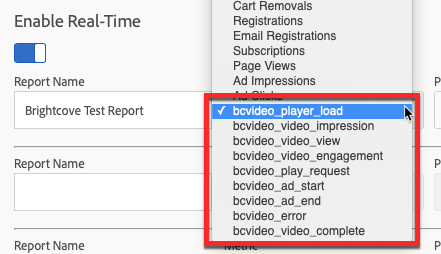
- 選取其他事件以填滿維度。

- 按一下「儲存並檢視報告」。
- 確認預期的資料會出現在報告中。
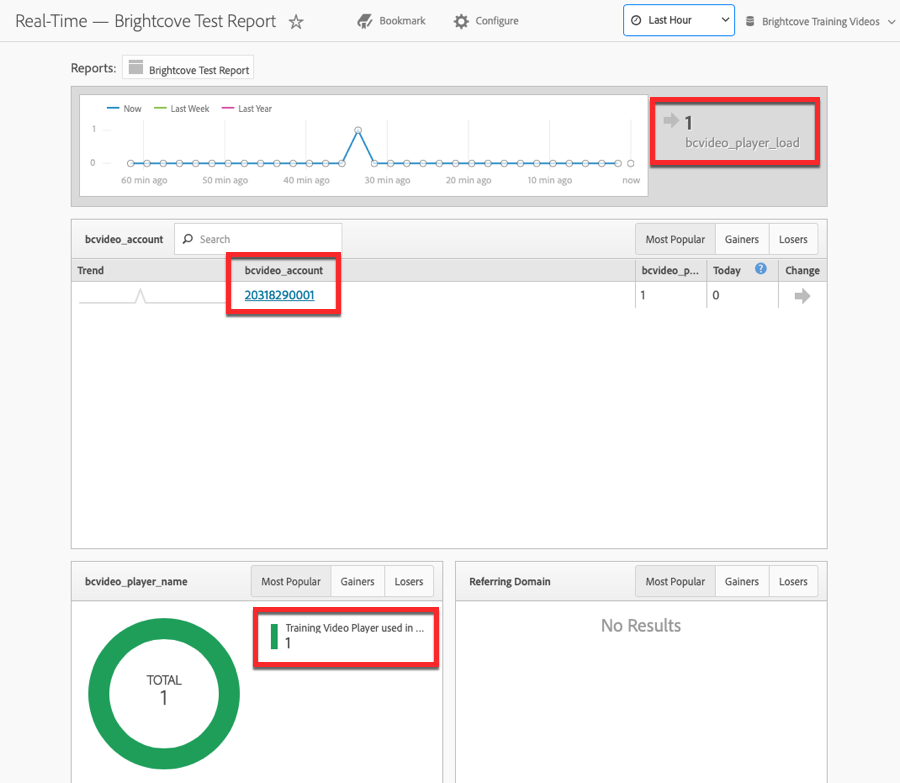
如果資料未顯示,請確認 AppMeasurement.js 和 VisitorAPI.js 檔案的 URL 是否有效。檢查瀏覽器控制台,確保沒有出現 404 錯誤。此外,廣告封鎖程式可能會阻止資料傳送至 Adobe Analytics。
 聯繫支持
聯繫支持 系統狀況
系統狀況


